iMovie es una herramienta integrada de Mac para crear y editar los videos. Si eres un usuario nuevo de MacBook o iMac, no encuentras posiblemente el botón "Guardar" o "Exportar" en la interfaz de iMovie. O no sabe dónde puede exportar los proyectos de iMovie en otro formato MP3, MP4 o más.
No te preocupes. En este artículo te mostraremos todas las maneras para exportar los videos o películas de iMovie en tu ordenador Mac.
Artículos relacioandos:
Convertidor WMA: Convertir WMA a MP3 en macOS y OS X Rápido (opens new window)
Grabar pantalla con QuickTime: Sin lags y comprimir el tamaño del archivo (opens new window)
¿Cómo exportar videos o audio desde iMovie?
# 1. Exportar peliculas de iMovie en formato MP4/ MOV
Por defecto, puedes guardar proyectos de iMovie en archivos de video con formato MP4 o MOV. Aquí te explico cómo hacerlo.
Paso 1. En primer lugar, haz clic en el botón “Compartir” en la esquina superior derecha de la interfaz de iMovie.
Paso 2. Luego selecciona “Archivo”, aquí veras una nueva ventana emergente, la cual te permitirá seleccionar la calidad, resolución, y compresión del archivo de video que estás por exportar.
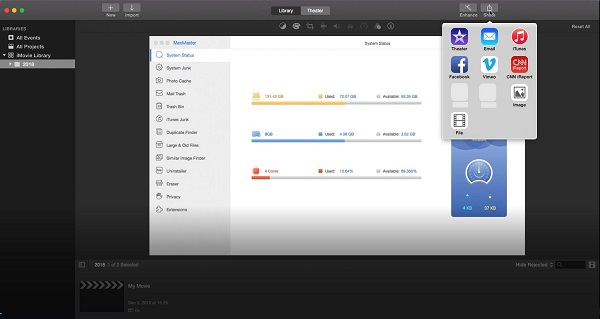
Paso 3. Los proyectos de video de iMovie pueden ser guardados en dos formatos de video, MP4 y MOV. Si quieres exportar tu proyecto de iMovie en formato MP4, haz clic en “Calidad”, selecciona “Baja, Media o Alta”. Si seleccionas “PRORES” el video se guardará en formato MOV.
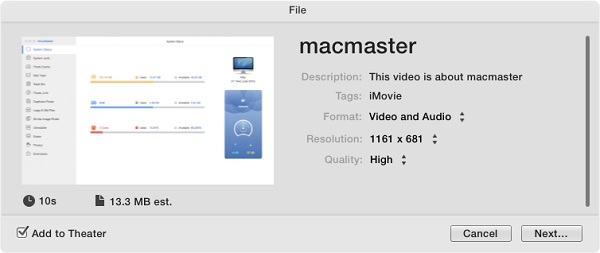
Paso 4. Cuando estés listo, haz clic en “Siguiente” y luego en “Guardar”. Con esto habrás exportado tu video desde iMovie de forma exitosa.
# 2. Exportar archivos de audio desde iMovie
IMovie también te permite exportar únicamente archivos de audio desde tu proyecto de iMovie. El audio de tu proyecto de iMovie puede ser exportado en formato MP3, AAC, QAV, AIFF. Aquí te enseño como.
Paso 1. En iMovie, luego de abrir la ventada de la pestaña “Archivo”, selecciona “Audio únicamente” si lo único que quieres exportar, es el audio.
Paso 2. Luego de esto, podrás escoger el archivo de audio en la sección “Formato del archivo” en el menú emergente. Encontrarás cuatro formatos entre los que podrás escoger: AAC, MP3, WAV, AIFF.
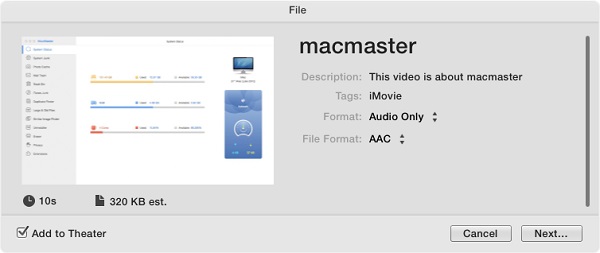
# 3. Exportar proyectos de iMovie para YouTube
Si quieres compartir tu proyecto de iMovie en YouTube, lee estos pasos a continuación.
Paso 1. Selecciona una película, tráiler, o clip de video en iMovie
Paso 2. Haz clic en el botón “Compartir” y luego haz clic en “YouTube”. Aquí podrás introducir el título, la descripción, las etiquetas, y las categorías de la película a compartir.
Paso 3. Haz clic en “Ingresar” y usa los datos de tu cuenta de YouTube para iniciar sesión. Si ya haz cargado videos desde iMovie en YouTube antes, tu cuenta será mostrada en la parte inferior de la esquina izquierda.
Paso 4. Haz clic en “Siguiente”. Luego de esto, veras aparecer un indicador de progreso, mostrando el progreso de la carga del video.
Paso 5. Cuando el video de iMovie haya sido exportado exitosamente en YouTube, verás una notificación que dirá “Compartido exitosamente”. Haz clic en “Visitar” para visualizar tu video en la plataforma de YouTube.
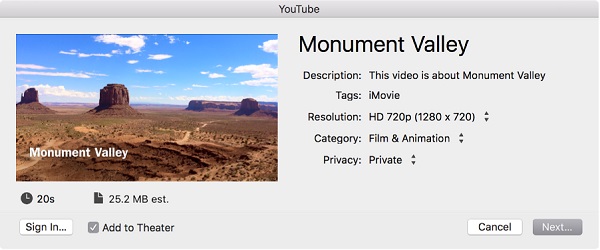
¿Cómo exportar iMovie en formato DVD, AVI y más?
Ya que iMovie solo te permite guardar tus proyectos en formato MP4, o MOV, es probable que te preguntes, ¿qué pasa si quiero exportar un video de iMovie en otro formato, como DVD, AVI, FLV, MKV, u otros? FonePaw Convertidor de Videos Supremo (opens new window) es una herramienta muy útil para convertir videos en el formato que desees una vez que hayas guardado tu proyecto de video de iMovie.
| Función | Convertir videos de iMovie en cualquier formato |
| Características | 1. Soportar convertir 1000+ formatos de video; 2. Compatible con Mac y Windows; 3. Editar, cortar y recortar películas rápidamente. |
| Otra | Disponer de una caja de herramienta: hacer collage, mejorar la calidad de videos, añadir efectos o subtítulos y mas. |
Prueba ahora y convertir las películas de iMovie a otros formatos
Paso 1. Abre Convertidor de Videos Supremo y añade los proyectos de iMovie que intentas convertir.
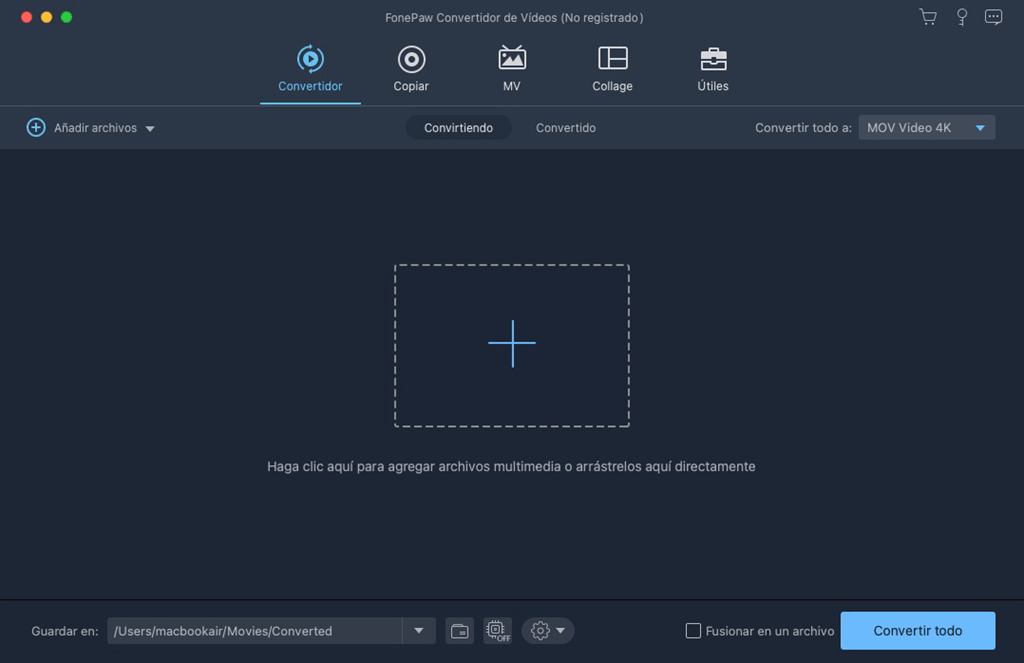
Paso 2. Selecciona el formato de videos presionando en el botón "Perfil" en la parte derecha. En la lista de formatos de video, verás todos los formatos comunes como AVI, WMV, MKF, FLV y mucho más.
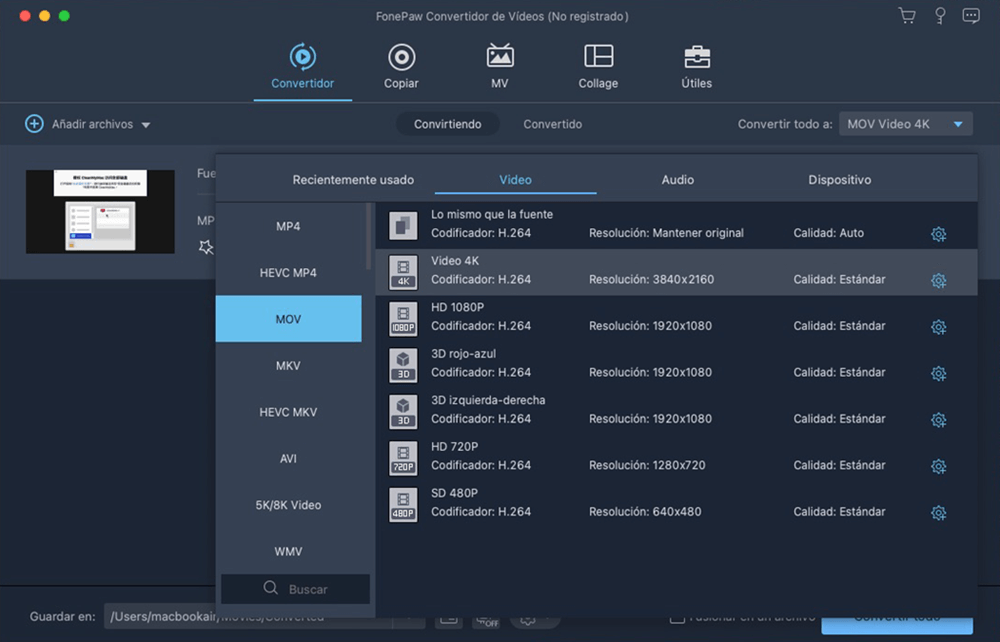
Paso 3. A continuación, puedes editar o cortar el video en el convertidor profesional. Por último, haz clic en "Convertir todo" para exportar los videos de iMovie a otros formatos.
- Más leídos
- 5 maneras de recuperar archivos borrados permanentemente en Windows PC
- Grabador de pantalla sin lag para Windows, Mac, iPhone, y Android
- Copiar contactos iPhone a PC en 4 maneras (Guía 2020)
- Mejorar rápidamente la calidad de un video con una resolución superior
- 5 mejores aplicaciones para recuperar conversaciones de WhatsApp para Android











